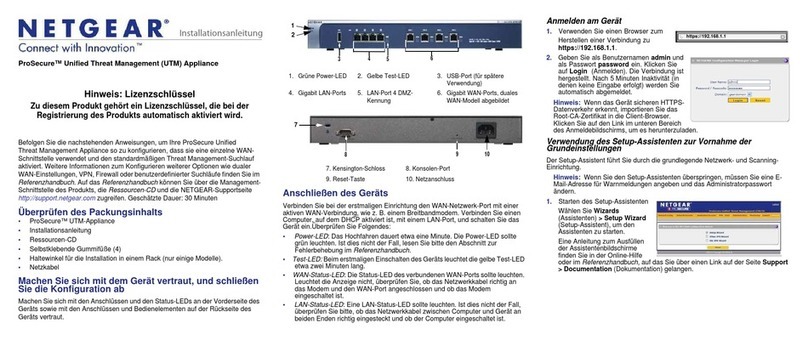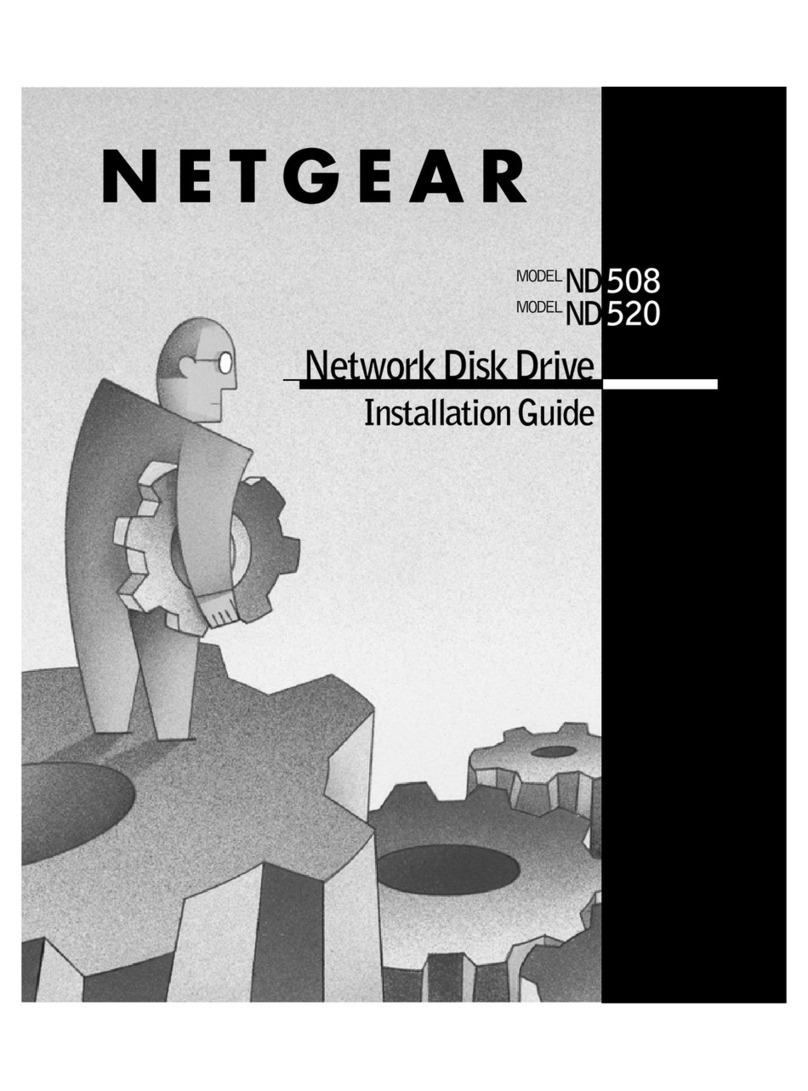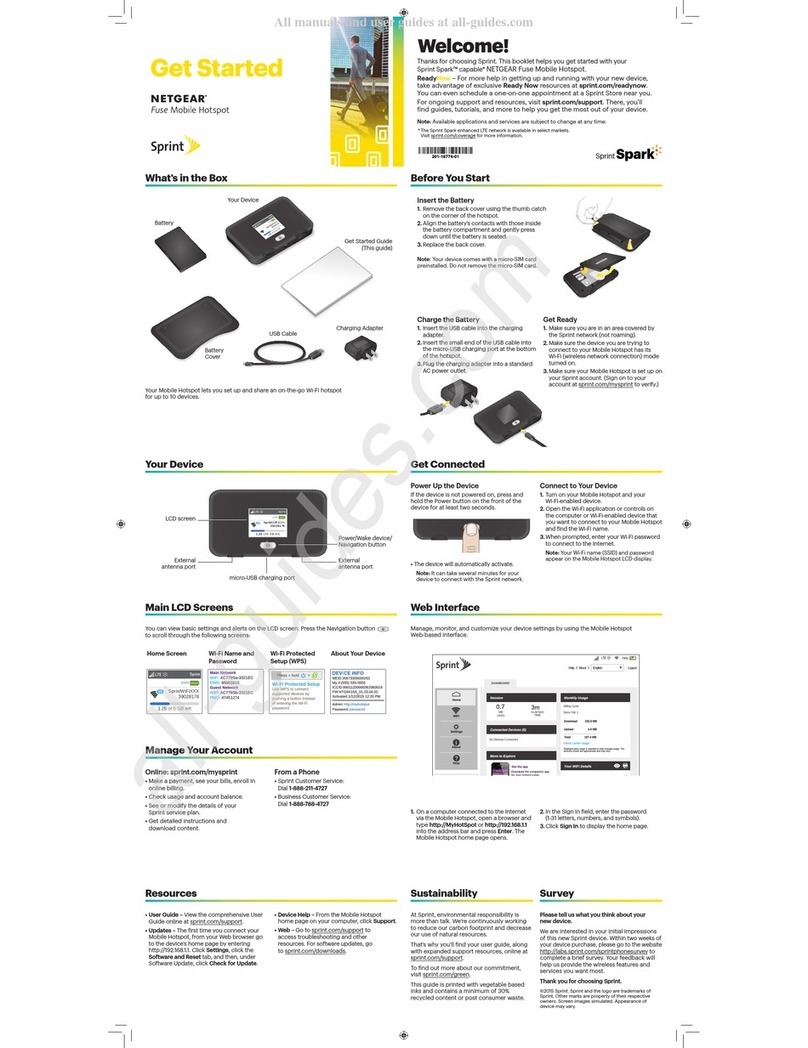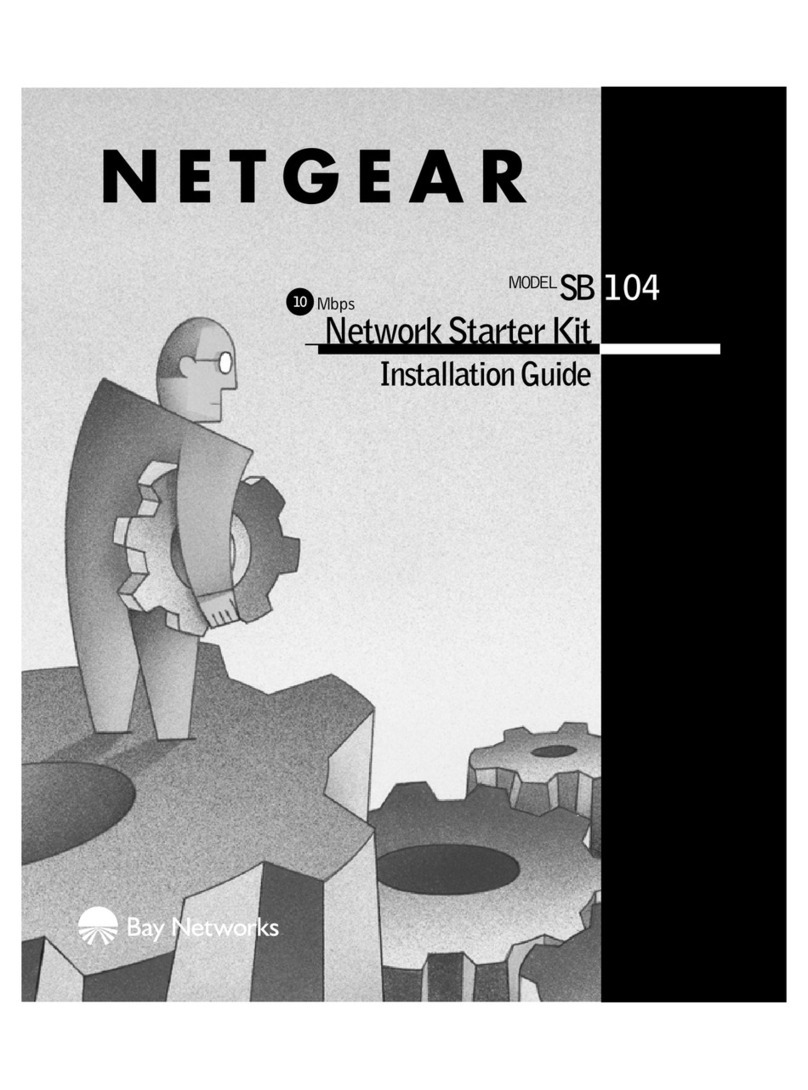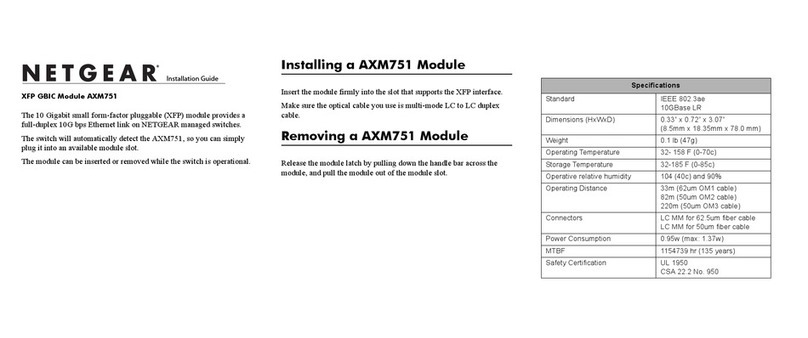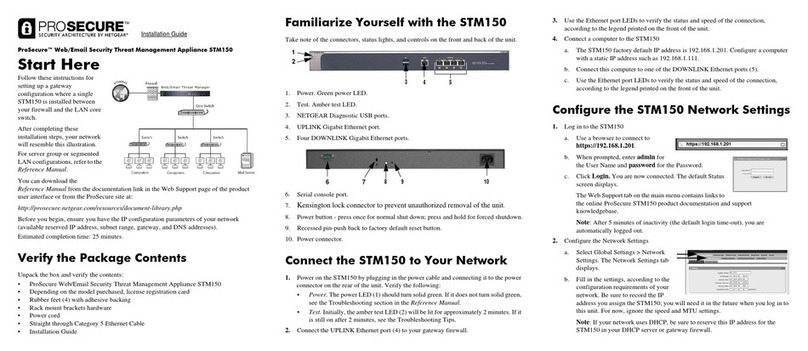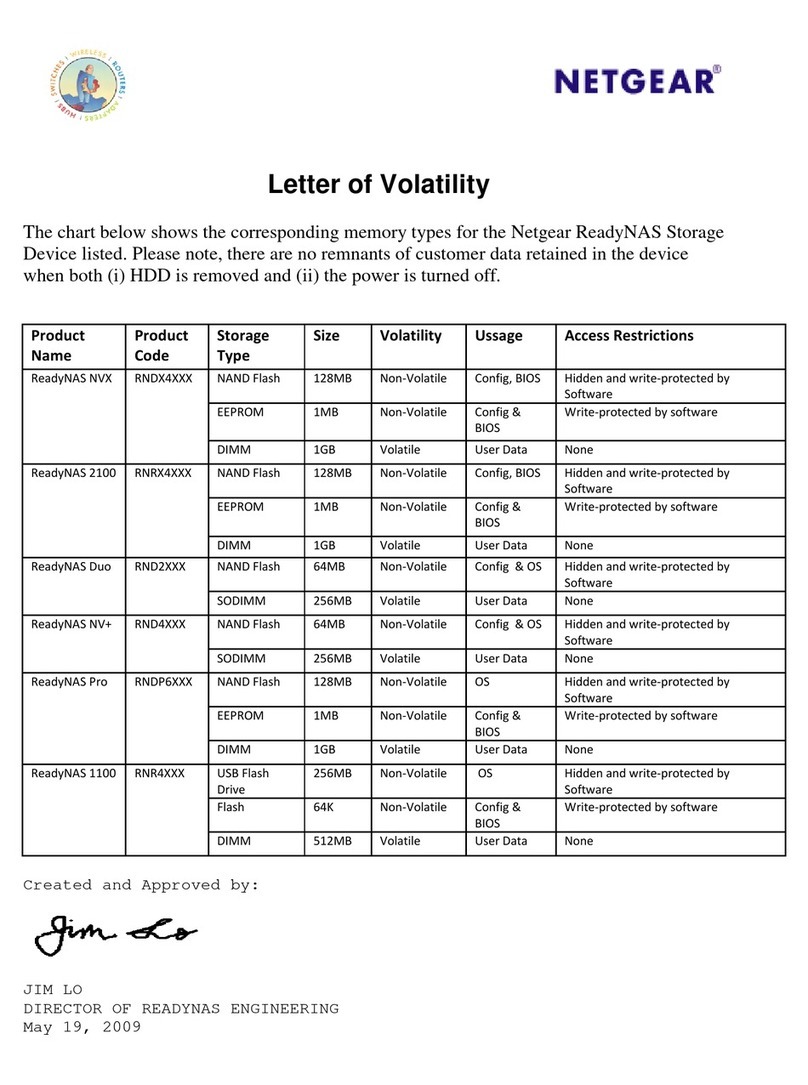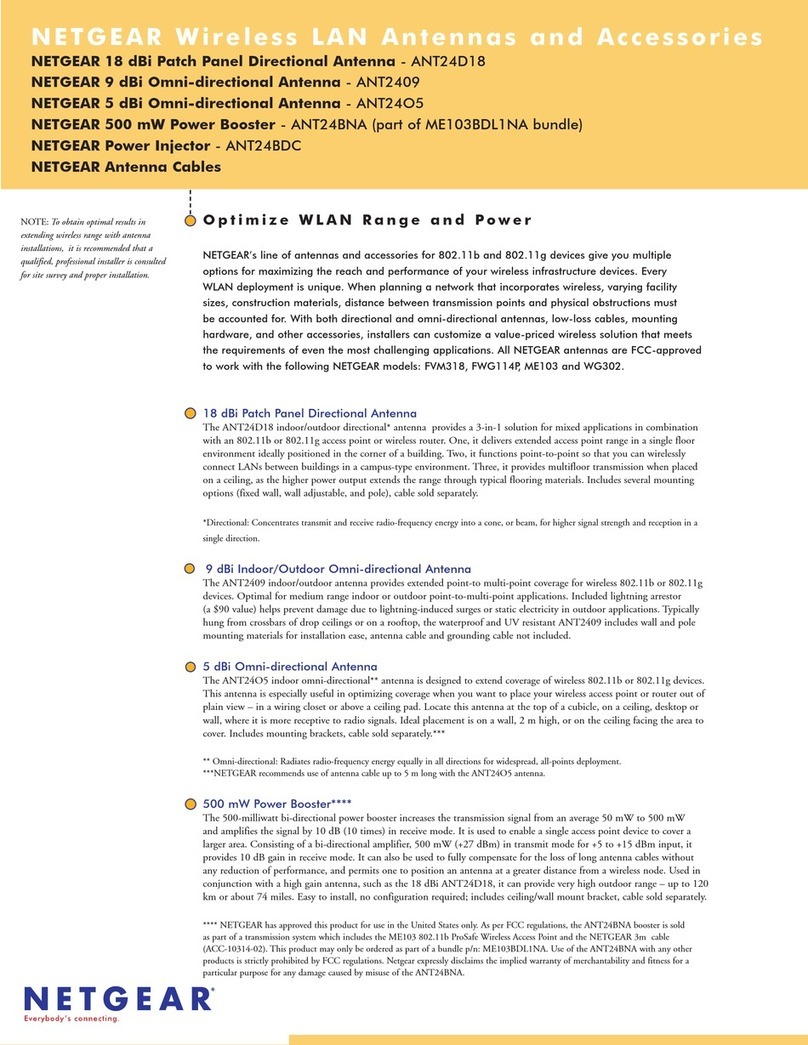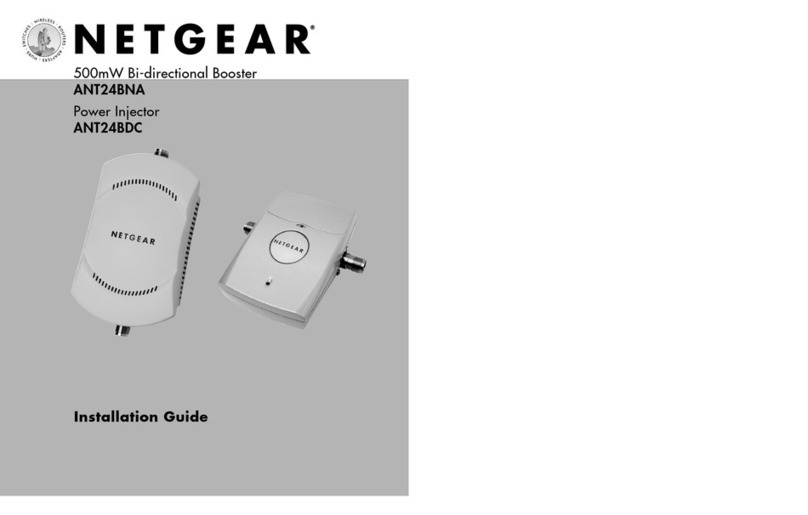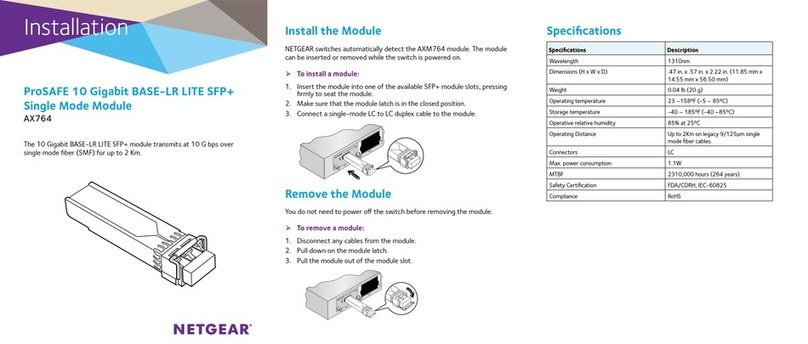© 2011 NETGEAR, Inc. NETGEAR, логотип NETGEAR, Connect with Innovation иProSecure
являются торговыми марками и/или зарегистрированными торговыми марками NETGEAR, Inc.
и/или другими дочерними компаниями вСША и/или других странах. Другие торговые марки
служат лишь для идентификационных целей имогут являться собственностью их владельцев.
Информация может быть изменена без уведомления. Все права защищены.
1. Запустите мастер установки.
Для этого выберите «Wizards» >
«SetupWizard» для его запуска.
Помощь взаполнение экранов
мастера установки можно
получить, обратившись к
онлайновому руководству
пользователя, перейдя по ссылке,
расположенной на странице «Support» > «Documentation».
2. Используйте мастер установки для настройки базовых сетевых параметров и
параметров сканирования трафика:
•Настройка LAN иWAN интерфейсов
•Системное время (NTP) ичасовой пояс
•Службы сканирования сетевых протоколов
•Действия по умолчанию при обнаружении угроз
•Исключения из правил сканирование по максимальному размеру файла
•Сервер уведомлений по электронной почте
•Обновление функций сканирования исигнатур
3. Нажмите «Apply» для сохранения изменений.
Дождитесь, когда устройство перезагрузится. Ваш компьютер потеряет
подключение кустройству, если его IP-адрес будет находиться вдругой
подсети. Вэтом случае, обновите сетевые настройки или перезапустите
компьютер.
Лицензии
Устройства UTM поставляются спробной бесплатной 30-дневной подпиской,
включающей:
•Службу Web-сканирования
•Службу сканирования электронной почты
•Поддержку иобновление функционала
Активация лицензий означает начало их использования. Активируйте лицензии
только по полной готовности использования устройства. Если ваше устройство
еще ни разу не было зарегистрировано, вы можете воспользоваться пробной
бесплатной 30-дневной подпиской на все 3 типа лицензий для ознакомления с
полными возможностями устройства иего тестированием.
Примечание:Убедитесь, что устройства имеет доступ винтернет до
прохождения регистрации или активаций лицензий.
•Активируйте пробную лицензию путем нажатия кнопки «Trial» вразделе
«Support» > «Registration». После активации пробной подписки, вы
можете использовать устройство UTM ссамыми последними версиями
программного обеспечения исигнатурами втечение 30 дней.
•Если вы приобрели лицензию, поставляемую вместе сустройством, она
будет привязана ксерийному номеру UTM. Послерегистрации устройства,
лицензионный ключ подписки будет автоматически загружен вваше
устройство. Выберите «Support» > «Registration», заполните форму для
регистрации инажмите «Register» для активации служб сканирования.
Примечание:30-дневная бесплатная подписка будет сразу же отключена в
случае активации приобретенного лицензионного ключа. Лицензионные ключи
предоставляются ввиде подписок на 1 или 3 года.
Для дополнительной информации по лицензиям, обратитесь круководству
пользователя.
Регистрация иактивация лицензий
Примечание:Убедитесь, что
устройство имеет доступ в
Интернет прежде, чем
регистрировать лицензию.
1. Войдите всистему.
2. Выберите «Support» > «Registration» для отображения станицы регистрации.
3. Введите необходимые данные. Для использования пробной подписки,
нажмите «Trial». Для активации приобретенных лицензий, нажмите
«Register». Устройство автоматически активирует доступные лицензии.
После завершения регистрации, устройство отобразит информацию по
лицензионным ключам идаты окончания их действия.
Онлайновая документация иподдержка
Выберите «Support» >
«Documentation» для просмотра
руководства пользователя.
Выберите «Support» > «Knowledge
Base» для просмотра страницы
поддержки, включающей данную
документацию ируководство
пользователя. Переход на сайт
http://www.netgear.com/support
приведет вас кэтой же странице.
Изучите руководство пользоваться для того, чтобы узнать, как воспользоваться
службой онлайновой удаленной диагностики.
Техническая поддержка
После настройки межсетевого экрана, используйте серийный номер устройства,
расположенный на днище, для регистрации его на сайте
http://www.netgear.ru/register. Регистрация на сайте необходимо для обращения в
службу технической поддержки по телефону 8-800-100-1160.
Для доступа кобновлениям кпродукту иweb-поддержке посетите сайт
http://kbserver.netgear.com.
Для дополнительной информации по настройке обратитесь круководству
пользователя.